मैलवेयर हटाने - त्वरित गाइड
हाल के वर्षों में, हमने कई लोगों और बड़े कॉरपोरेट्स को अपना कीमती डेटा खोने या ऐसी स्थिति में होने के बारे में सुना है जहां उनके सिस्टम हैक हो गए हैं। इन अवांछित गतिविधियों के कारण, अधिकांश मामलों में नेटवर्क सिस्टम, सर्वर या एक व्यक्तिगत कंप्यूटर में डाले गए सॉफ़्टवेयर के टुकड़े का उपयोग किया जा रहा है। सॉफ्टवेयर के इस टुकड़े को एक के रूप में जाना जाता हैmalware।
मालवेयर किसी सिस्टम या नेटवर्क को सीधे नुकसान पहुंचा सकता है, या उनके मालिकों द्वारा इच्छित के बजाय दूसरों द्वारा उपयोग किए जाने के लिए उन्हें वापस कर सकता है। यह दो शब्दों का एक संयोजन है:Mal जिसका अर्थ है Bad तथा Ware जिसका अर्थ है Software।
Www.av-test.org के आधार पर , आंकड़े काफी बढ़ रहे हैं। मैलवेयर के विकास को समझने के लिए कृपया निम्नलिखित ग्राफ को देखें।
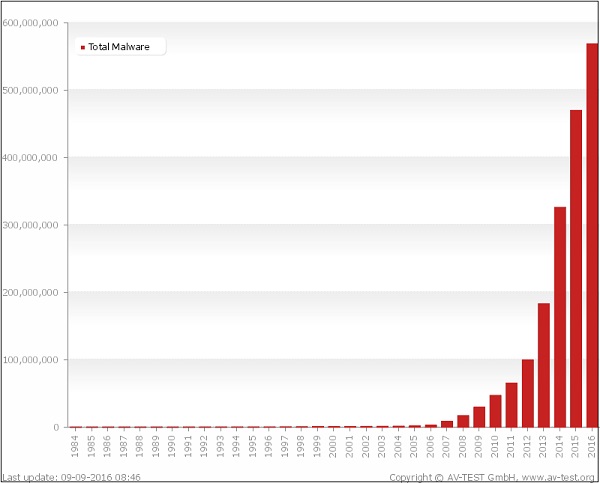
जैसा कि आप देख सकते हैं, अकेले 2016 में 600,000,000 से अधिक malwares का पता चला था। पर आधारितsecurelist.comजिन देशों में क्लीनर की तुलना में कंप्यूटर संक्रमित हैं, वे हैं -
| अधिकतम जोखिम (60% से अधिक) सहित 22 देश | ||
|---|---|---|
| किर्गिज़स्तान (60.77%) | अफगानिस्तान (60.54%)। | |
| उच्च जोखिम (41-60%): 98 देशों सहित | ||
| भारत (59.7%) | मिस्र (57.3%) | बेलारूस (56.7%) |
| तुर्की (56.2%) | ब्राज़ील (53.9%) | चीन (53.4%) |
| यूएई (52.7%) | सर्बिया (50.1%) | बुल्गारिया (47.7%) |
| अर्जेंटीना (47.4%) | इज़राइल (47.3%) | लातविया (45.9%) |
| स्पेन (44.6%) | पोलैंड (44.3%) | जर्मनी (44%) |
| ग्रीस (42.8%) | फ्रांस (42.6%) | कोरिया (41.7%), |
| ऑस्ट्रिया (41.7%) | ||
| मध्यम स्थानीय संक्रमण दर (21-40.99%): सहित 45 देश | ||
| रोमानिया (40%) | इटली (39.3%) | कनाडा (39.2%) |
| ऑस्ट्रेलिया (38.5%) | हंगरी (38.2%) | स्विटज़रलैंड (37.2%) |
| यूएसए (36.7%) | यूके (34.7%) | आयरलैंड (32.7%) |
| नीदरलैंड (32.1%), | चेक गणराज्य (31.5%) | सिंगापुर (31.4%) |
| नॉर्वे (30.5%) | फिनलैंड (27.4%) | स्वीडन (27.4%), |
| डेनमार्क (25.8%), | जापान (25.6%)। | |
मैलवेयर को हैकर्स से डेटा को नष्ट करने, डेटा को किसी अन्य स्थान पर स्वचालित रूप से भेजने, डेटा को बदलने या निर्दिष्ट समय-अवधि तक इसकी निगरानी रख सकते हैं जैसे विभिन्न प्रयोजनों के लिए डिज़ाइन किया जा सकता है। सुरक्षा उपायों को अक्षम करें, सूचना प्रणाली को नुकसान पहुंचाएं, या अन्यथा डेटा और सिस्टम की अखंडता को प्रभावित करें।
वे विभिन्न प्रकार और रूपों में भी आते हैं, जिनके बारे में हम इस ट्यूटोरियल के आगामी अध्यायों में विस्तार से चर्चा करेंगे।
यह समझने के लिए कि मैलवेयर कैसे काम करता है, हमें पहले एक मैलवेयर हमले के शरीर रचना को देखना चाहिए, जिसे पांच चरणों में अलग किया गया है जैसा कि नीचे दिखाया गया है -
- प्रवेश बिंदु
- Distribution
- Exploit
- Infection
- Execution
आइए ऊपर दिए गए बिंदुओं को विस्तार से समझते हैं।
प्रवेश बिंदु
एक मैलवेयर सिस्टम में कई तरह से प्रवेश कर सकता है -
उपयोगकर्ता अपनी पसंदीदा वेबसाइट पर जाता है जो हाल ही में संक्रमित हुई है। यह एक मैलवेयर के लिए एक प्रवेश बिंदु हो सकता है।
यदि कोई उपयोगकर्ता किसी ईमेल पर आए URL पर क्लिक करता है, तो वह उस ब्राउज़र को हाईजैक कर देगा।
मैलवेयर किसी संक्रमित संक्रमित मीडिया जैसे USB या बाहरी हार्ड ड्राइव के माध्यम से भी प्रवेश कर सकता है।
वितरण
मैलवेयर एक ऐसी प्रक्रिया शुरू करता है, जो ट्रैफ़िक को एक शोषण सर्वर पर पुनर्निर्देशित करता है जो OS और अनुप्रयोगों जैसे ब्राउज़र, जावा, फ्लैश प्लेयर, आदि की जांच करता है।
शोषण, अनुचित लाभ उठाना
इस चरण में, exploit OS के आधार पर निष्पादित करने का प्रयास करेंगे और विशेषाधिकार को बढ़ाने का एक तरीका खोज लेंगे।
संक्रमण
अब, जो शोषण सफलतापूर्वक स्थापित किया गया था, वह एक्सेस को बनाए रखने और रिमोट एक्सेस, फ़ाइल अपलोड / डाउनलोड आदि जैसे शिकार का प्रबंधन करने के लिए पेलोड अपलोड करेगा।
क्रियान्वयन
इस चरण में, हैकर जो मालवेयर का प्रबंधन करता है, वह आपका डेटा चोरी करना, आपकी फ़ाइलों को एन्क्रिप्ट करना आदि शुरू कर देगा।
माल्वार विविध हैं; वे विभिन्न कार्यों से आते हैं और विभिन्न परिस्थितियों में अलग-अलग व्यवहार करते हैं। सबसे कुख्यात और खतरनाक प्रकार के कुछ मालवे नीचे दिए गए हैं:
- Virus
- Adware
- Spyware
- Trojan
- Rootkits
- Botnets
- फिरौती का बर्तन
आइए हम इनमें से प्रत्येक को विस्तार से समझें।
वाइरस
वायरस एक मैलवेयर प्रोग्राम है जो दिलचस्प तरीके से कार्य करता है। यह प्रोग्राम अन्य कंप्यूटर प्रोग्राम्स, बूट सेक्टर, डेटा फाइल्स, हार्ड डिस्क आदि में स्वयं की कुछ प्रतियों को डालकर निष्पादित या प्रतिकृति करता है। जब प्रतिकृति प्रक्रिया की जाती है, तो प्रभावित होने वाले क्षेत्रों को संक्रमित कहा जाता है। ।
जब वे संक्रमित होते हैं तो मेजबानों पर कुछ सबसे हानिकारक गतिविधियों को करने के लिए वायरस का निर्माण किया जाता है। वे सीपीयू समय या हार्ड डिस्क में जगह भी चुरा सकते हैं। वे डेटा को भ्रष्ट भी कर सकते हैं और सिस्टम की स्क्रीन पर कुछ मज़ेदार संदेश डाल सकते हैं।
एडवेयर
यह सॉफ्टवेयर मुख्य रूप से विज्ञापन सहायक सॉफ्टवेयर है। एक पैकेज जो विज्ञापनों के अंदर स्वचालित रूप से आता है। इसलिए, यह मालिक के लिए कुछ अच्छी आय उत्पन्न कर सकता है।
स्पाइवेयर
स्पाइवेयर एक सॉफ्टवेयर है जो मुख्य रूप से किसी संगठन या किसी व्यक्ति के बारे में जानकारी एकत्र करने के लिए उपयोग किया जाता है। यह जानकारी बिना किसी को पता चले इकट्ठा कर ली जाती है कि जानकारी को उसके सिस्टम से अलग किया जा रहा है।
ट्रोजन
ट्रोजन एक गैर-स्व-प्रतिकृति प्रकार का मैलवेयर है। इसमें कुछ दुर्भावनापूर्ण कोड होते हैं, जो उस विशिष्ट ट्रोजन की प्रकृति द्वारा निर्धारित किए गए कुछ कार्यों को करते हैं। यह निष्पादन पर ही होता है। कार्रवाई का परिणाम आम तौर पर डेटा हानि है और यह सिस्टम को कई तरह से नुकसान भी पहुंचा सकता है।
रूटकिट
रूटकिट्स मालवेयर के स्टील्थ टाइप हैं। वे कुछ विशेष तरीके से डिज़ाइन किए गए हैं कि वे वास्तव में खुद को बहुत अच्छी तरह से छिपा सकते हैं और एक सिस्टम में उनका पता लगाना काफी मुश्किल है। पता लगाने के सामान्य तरीके उन पर काम नहीं करते हैं।
बॉटनेट्स
बोटनेट एक कंप्यूटर पर इंस्टॉल किया गया एक सॉफ्टवेयर है जो इंटरनेट के माध्यम से जुड़ा होता है और यह दूसरे प्रकार के कार्यक्रमों के साथ संवाद करने में मदद कर सकता है, ताकि कुछ कार्यों को किया जा सके। वे कुछ आईआरसी, जो इंटरनेट से संबंधित चार्ट हैं, का नियंत्रण रखने के समान हो सकते हैं। इसके अलावा, इसका उपयोग कुछ स्पैम ईमेल भेजने या सेवाओं के हमलों से इनकार के कुछ वितरण में भाग लेने के लिए किया जा सकता है।
फिरौती का बर्तन
रैनसम वेयर एक ऐसा सॉफ्टवेयर है जो फाइलों को एन्क्रिप्ट करता है, जो हार्ड ड्राइव पर हैं। उनमें से कुछ भी केवल उस व्यक्ति को पैसे के भुगतान के बारे में कुछ संदेश दिखाने के साथ समाप्त कर सकते हैं, जिसने इस कार्यक्रम को लागू किया है।
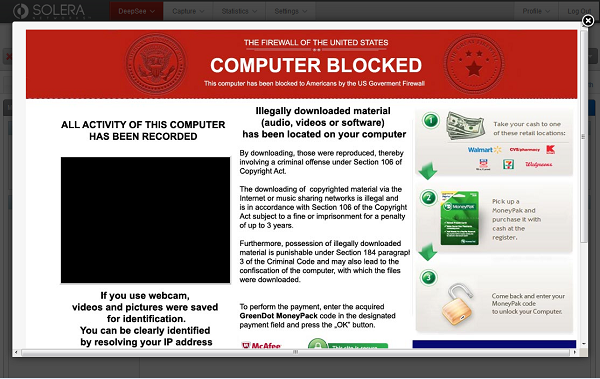
आम तौर पर, यदि कंप्यूटर संक्रमित है तो कुछ लक्षण हैं, जिन्हें सरल उपयोगकर्ता भी देख सकते हैं।
सामान्य मैलवेयर डिटेक्शन तकनीक
सबसे अधिक इस्तेमाल किए जाने वाले कुछ मालवेयर डिटेक्शन तकनीक इस प्रकार सूचीबद्ध हैं।
आपका कंप्यूटर एक पॉप-अप और त्रुटि संदेश दिखाता है।
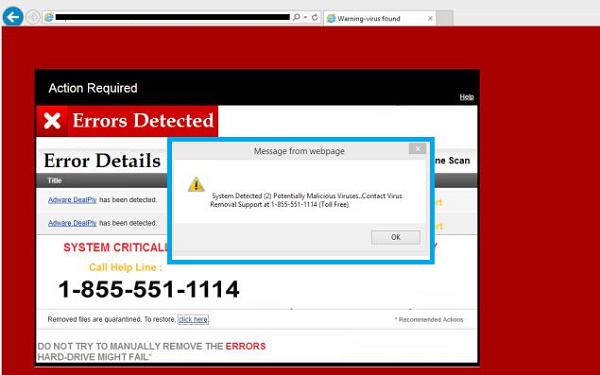
आपका कंप्यूटर अक्सर फ्रीज हो जाता है और आप उस पर काम नहीं कर पाते हैं।
प्रोग्राम या प्रक्रिया शुरू होने पर कंप्यूटर धीमा हो जाता है। यह कार्य प्रबंधक में देखा जा सकता है कि सॉफ्टवेयर की प्रक्रिया शुरू हो गई है, लेकिन यह अभी तक काम करने के लिए नहीं खोला गया है।
तृतीय पक्ष शिकायत करते हैं कि वे सोशल मीडिया में या आप से ईमेल के माध्यम से निमंत्रण प्राप्त कर रहे हैं।
फ़ाइल एक्सटेंशन परिवर्तन दिखाई देते हैं या आपकी सहमति के बिना आपके सिस्टम में फ़ाइलें जोड़ी जाती हैं।
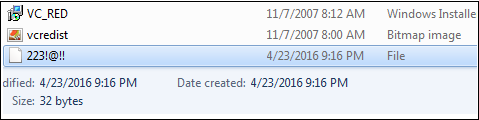
इंटरनेट एक्सप्लोरर बहुत बार फ्रीज होता है, भले ही आपकी इंटरनेट स्पीड बहुत अच्छी हो।
आपकी हार्ड डिस्क अधिकांश समय एक्सेस की जाती है, जिसे आप अपने कंप्यूटर की चमचमाती एलईडी लाइट से देख सकते हैं।

ओएस फाइलें दूषित या गायब हैं।
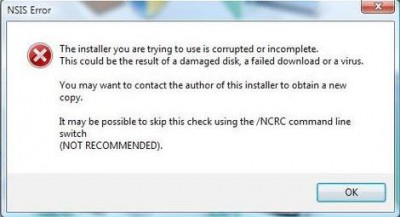
यदि आपका कंप्यूटर बहुत अधिक बैंडविड्थ या नेटवर्क संसाधनों का उपभोग कर रहा है, तो यह कंप्यूटर वर्म की स्थिति है।
हार्ड डिस्क स्थान पर हर समय कब्जा कर लिया जाता है, भले ही आप कोई कार्रवाई नहीं कर रहे हों। उदाहरण के लिए, एक मेव प्रोग्राम इंस्टॉल करना।
फ़ाइलें और प्रोग्राम आकार उनके मूल संस्करण की तुलना में बदलते हैं।
त्रुटियां मालवेयर से संबंधित नहीं हैं
निम्नलिखित त्रुटियां हैं not related to Malware गतिविधियाँ -
सिस्टम के बायोस चरण में बूट करते समय त्रुटि, बायोस की बैटरी सेल डिस्प्ले, टाइमर त्रुटि डिस्प्ले की तरह।
Beeps, RAM burn, HDD, आदि की हार्डवेयर त्रुटियां
यदि कोई दस्तावेज़ सामान्य रूप से एक दूषित फ़ाइल की तरह शुरू करने में विफल रहता है, लेकिन अन्य फ़ाइलों को तदनुसार खोला जा सकता है।
कीबोर्ड या माउस आपकी आज्ञाओं का जवाब नहीं देता है; आपको प्लग-इन की जांच करनी होगी।
मॉनिटर को स्विच करना और बंद करना अक्सर, जैसे पलक झपकना या कंपन करना, यह एक हार्डवेयर फॉल्ट है।
अगले अध्याय में, हम समझेंगे कि मालवेयर हटाने की तैयारी कैसे करें।
माल्वर्स खुद को कार्यक्रमों से जोड़ते हैं और कुछ कार्यक्रमों का उपयोग करके अन्य कार्यक्रमों में संचारित होते हैं। उन्हें इन घटनाओं की आवश्यकता होती है क्योंकि वे खुद से शुरू नहीं कर सकते हैं, गैर-निष्पादन योग्य फ़ाइलों का उपयोग करके खुद को संचारित करते हैं और अन्य नेटवर्क या कंप्यूटर को संक्रमित करते हैं।
हटाने के चरण के लिए तैयार करने के लिए, हमें पहले यह समझना चाहिए कि सभी कंप्यूटर प्रक्रियाओं का उपयोग मैलवेयर द्वारा उन्हें मारने के लिए किया जा रहा है। उन्हें अवरुद्ध करने के लिए उनके द्वारा कौन से ट्रैफ़िक पोर्ट का उपयोग किया जा रहा है? इन malwares से संबंधित फाइलें क्या हैं, इसलिए हमारे पास उन्हें सुधारने या हटाने का मौका हो सकता है। इस सब में उपकरणों का एक समूह शामिल है जो हमें इस जानकारी को इकट्ठा करने में मदद करेगा।
जांच प्रक्रिया
उपर्युक्त निष्कर्षों से, हमें पता होना चाहिए कि जब कुछ असामान्य प्रक्रियाएं या सेवाएं स्वयं चलती हैं, तो हमें संभावित वायरस के साथ उनके संबंधों की जांच करनी चाहिए। जांच प्रक्रिया इस प्रकार है -
प्रक्रियाओं की जांच करने के लिए, हमें निम्नलिखित उपकरणों का उपयोग करके शुरू करना चाहिए -
- fport.exe
- pslist.exe
- handle.exe
- netstat.exe
Listdll.exe सभी दिखाता है dll filesइसका उपयोग किया जा रहा है। netstat.exeइसके चरों के साथ अपने संबंधित बंदरगाहों के साथ चल रही सभी प्रक्रियाओं को दर्शाता है। निम्नलिखित उदाहरण से पता चलता है, कैसे की एक प्रक्रिया हैKaspersky Antivirusप्रक्रिया संख्याओं को देखने के लिए कमांड netstat-ano में मैप किया जाता है। यह जाँचने के लिए कि यह किस प्रक्रिया संख्या का है, हम कार्य प्रबंधक का उपयोग करेंगे।
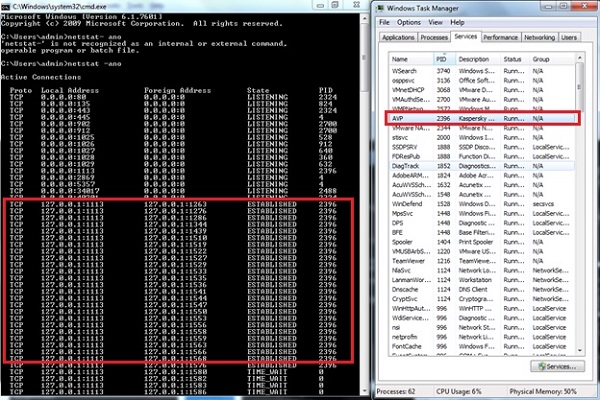
Listdll.exe के लिए, हमने इसे निम्न लिंक से डाउनलोड किया है - https://technet.microsoft.com/en-us/sysinternals/bb896656.aspx और हम इसे जाँचने के लिए चला सकते हैं कि कौन सी प्रक्रियाएँ DLL के साथ जुड़ी हुई हैं जिनका उपयोग किया जा रहा है।
हम CMD खोलते हैं और Listdll.exe के पथ पर जाते हैं जैसा कि निम्नलिखित स्क्रीनशॉट में दिखाया गया है, फिर इसे चलाएं।

परिणाम हमें निम्न स्क्रीनशॉट में दिखाया गया है।
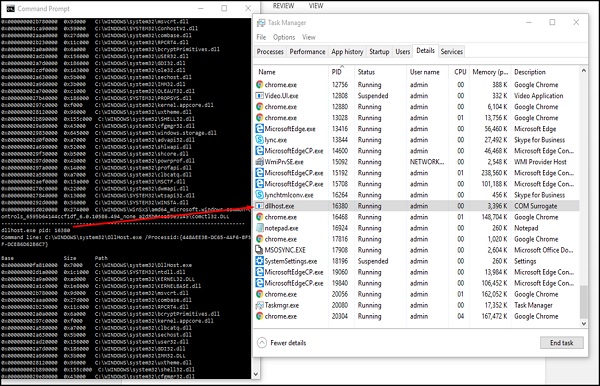
उदाहरण के लिए, PID 16320 का उपयोग किया जा रहा है dllhost.exe, जिसका वर्णन है COM Surrogateऔर बाईं ओर। इस प्रक्रिया द्वारा सभी DLL को दिखाया जा रहा है, जिसे हम google और चेक कर सकते हैं।
अब हम Fport का उपयोग करेंगे, जिसे निम्न लिंक से डाउनलोड किया जा सकता है - https://www.mcafee.com/hk/downloads/free-tools/fport.aspx# बंदरगाहों के साथ सेवाओं और पीआईडी का नक्शा बनाने के लिए।

सेवाओं की निगरानी के लिए एक अन्य उपकरण और यह देखने के लिए कि वे कितने संसाधनों का उपभोग कर रहे हैं, उन्हें "प्रोसेस एक्सप्लोरर" कहा जाता है, जिसे निम्नलिखित लिंक से डाउनलोड किया जा सकता है - https://download.sysinternals.com/files/ProcessExplorer.zip और इसे डाउनलोड करने के बाद, आपको exe फ़ाइल को चलाना होगा और आपको निम्नलिखित परिणाम दिखाई देंगे -
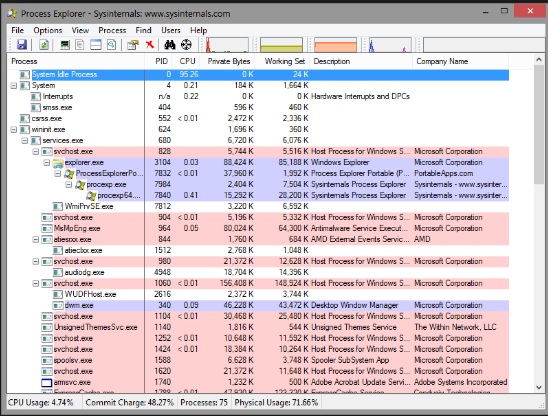
इस अध्याय में, हम समझेंगे कि कंप्यूटर की सफाई प्रक्रिया से कैसे गुजरना है, जो किसी भी प्रकार के मैलवेयर से संक्रमित हो गया है। हमें नीचे दिए गए चरणों का पालन करें।
Step 1- शुरू करने के लिए, हमें कंप्यूटर को नेटवर्क से डिस्कनेक्ट करने की आवश्यकता है, जो एक केबल कनेक्शन या वायरलेस कनेक्शन हो सकता है। ऐसा इसलिए किया जाता है ताकि हैकिंग प्रक्रिया हैकर के साथ संबंध खो दे, इसलिए आगे कोई डेटा लीक नहीं हो सकता है।
Step 2 - कंप्यूटर को अंदर शुरू करें Safe Mode, केवल न्यूनतम आवश्यक कार्यक्रम और सेवाएं भरी हुई हैं। यदि विंडोज शुरू होने पर कोई मालवेयर स्वचालित रूप से लोड करने के लिए सेट है, तो इस मोड में प्रवेश करने से ऐसा करने से रोका जा सकता है। यह महत्वपूर्ण है क्योंकि यह फाइलों को आसानी से हटाने की अनुमति देता है, क्योंकि वे वास्तव में नहीं चल रहे हैं या सक्रिय नहीं हैं।
कंप्यूटर को सेफ मोड में शुरू करना
कंप्यूटर को एक सुरक्षित मोड में शुरू करना विंडोज 7 से विंडोज 10 तक भिन्न हो सकता है। विंडोज 10 ओएस के लिए, चरण निम्नानुसार हैं -
Step 1 - दबाएं Windows logo key + Iसेटिंग खोलने के लिए अपने कीबोर्ड पर। यदि वह काम नहीं करता है, तो अपनी स्क्रीन के निचले-बाएँ कोने में प्रारंभ बटन चुनें और फिर सेटिंग्स चुनें। अद्यतन और सुरक्षा → रिकवरी का चयन करें।
Step 2 - एडवांस्ड स्टार्टअप सेक्शन के तहत, रिस्टार्ट को चुनें।
Step 3 - अपने पीसी के बाद एक विकल्प स्क्रीन चुनें, समस्या निवारण → उन्नत विकल्प → स्टार्टअप सेटिंग्स → पुनरारंभ करें का चयन करें।
Step 4- आपके पीसी के पुनरारंभ होने के बाद, आपको विकल्पों की एक सूची दिखाई देगी। अपने पीसी को सेफ मोड में शुरू करने के लिए 4 या F4 का चयन करें। यदि आपको इंटरनेट का उपयोग करने की आवश्यकता है, तो नेटवर्किंग के साथ सेफ मोड के लिए 5 या एफ 5 का चयन करें।
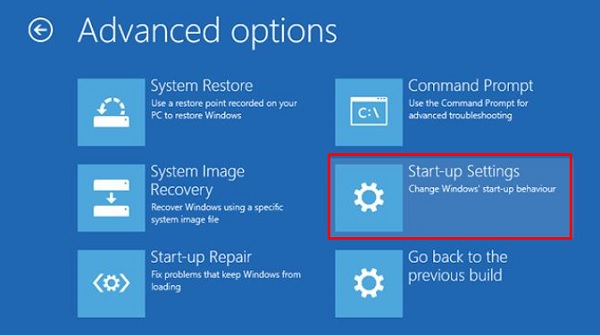
अस्थायी फ़ाइलें हटाएं
अपनी अस्थायी फ़ाइलें हटाएं। ऐसा करने से वायरस स्कैनिंग, डिस्क स्थान खाली करने और यहां तक कि कुछ मैलवेयर से छुटकारा मिल जाएगा। का उपयोग करने के लिएDisk Cleanup Utilityविंडोज 10 के साथ शामिल है, बस टाइप करें Disk Cleanup सर्च बार में या स्टार्ट बटन दबाने के बाद और दिखने वाले टूल को चुनें - डिस्क क्लीनअप।
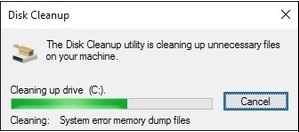
उस मैलवेयर प्रक्रिया को रोकें जो इससे संबंधित हो सकती है
हम सभी संबंधित दुर्भावनापूर्ण प्रक्रियाओं को समाप्त करने का प्रयास करेंगे। ऐसा करने के लिए, हम Rkill का उपयोग करेंगे, जिसे निम्न लिंक से आसानी से डाउनलोड किया जा सकता है - www.bleepingcomputer.com/download/rkill/
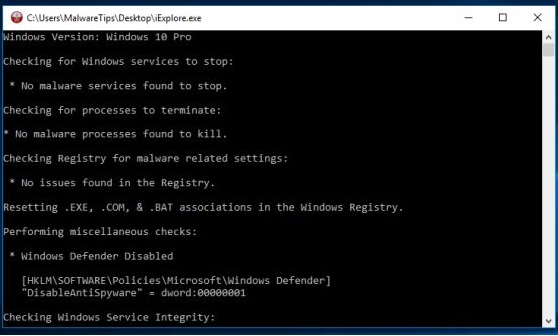
मैलवेयर स्कैनर डाउनलोड करें और एक स्कैन शुरू करें
यदि आपके कंप्यूटर पर पहले से ही एंटीवायरस प्रोग्राम सक्रिय है, तो आपको इस मैलवेयर जांच के लिए एक अलग स्कैनर का उपयोग करना चाहिए, क्योंकि आपके वर्तमान एंटीवायरस सॉफ़्टवेयर ने मैलवेयर का पता नहीं लगाया होगा। निम्नलिखित स्क्रीनशॉट में अधिकांश प्रसिद्ध एंटीवायरस सॉफ़्टवेयर दिए गए हैं।
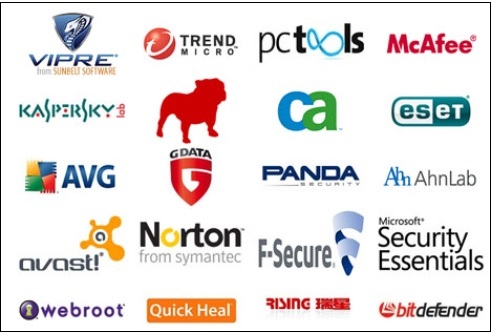
हमें यह समझना चाहिए कि वायरस केवल कंप्यूटर उपयोगकर्ता की सहायता से बाहरी मशीनों को संक्रमित करते हैं, जो किसी अज्ञात व्यक्ति के ईमेल से जुड़ी हुई किसी फ़ाइल को क्लिक करने, बिना स्कैन किए यूएसबी प्लग करने, असुरक्षित URL खोलने आदि जैसे कारणों से हो सकता है। , हम सिस्टम प्रशासक के रूप में अपने कंप्यूटर में उपयोगकर्ताओं की प्रशासक अनुमतियाँ हटा दें।
मैलवेयर को सिस्टम में प्रवेश करने के लिए सबसे आम कुछ इस प्रकार हैं -
अज्ञात लोगों या यहां तक कि ज्ञात पाठ से आने वाले किसी भी ईमेल अटैचमेंट को न खोलें।
सोशल मीडिया में अनजान लोगों के किसी भी निमंत्रण को स्वीकार न करें।
अज्ञात लोगों या किसी भी अजीब रूप में जाने वाले लोगों द्वारा भेजे गए किसी भी URL को न खोलें।
आपके सिस्टम को अपडेट रखने के लिए कुछ अन्य महत्वपूर्ण संकेत निम्नानुसार हैं -
ऑपरेटिंग सिस्टम को नियमित अंतराल पर अपडेट करते रहें।

एंटीवायरस सॉफ़्टवेयर स्थापित करें और अपडेट करें।
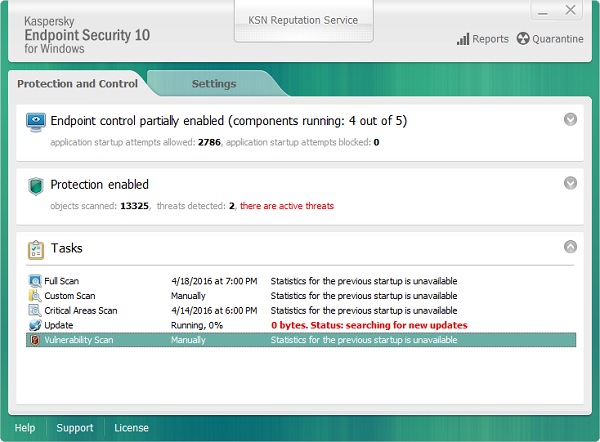
किसी भी हटाने योग्य भंडारण जो कि तीसरे पक्ष से लिया जाता है, को एंटीवायरस सॉफ़्टवेयर से अद्यतन किया जाना चाहिए। इसके अलावा, निम्नलिखित पहलुओं को भी ध्यान में रखें।
जांचें कि क्या आपका मॉनिटर स्क्रीन सेवर का उपयोग कर रहा है।
जांचें कि कंप्यूटर फ़ायरवॉल चालू है या नहीं।
जांचें कि क्या आप नियमित रूप से बैकअप कर रहे हैं।
जांचें कि क्या ऐसे शेयर हैं जो उपयोगी नहीं हैं।
जांचें कि आपके खाते में पूर्ण अधिकार हैं या प्रतिबंधित हैं।
अन्य तीसरे पक्ष के सॉफ़्टवेयर को अपडेट करें।
मैलवेयर जोखिम का प्रबंधन
मैलवेयर जोखिमों का प्रबंधन मुख्य रूप से उन कंपनियों के लिए है, जो एकल कंप्यूटर उपयोगकर्ताओं के लिए अनुपालन नहीं करती हैं। Malwares से आने वाले जोखिम का प्रबंधन करने के लिए, कुछ प्रमुख कारक हैं जो उन प्रौद्योगिकियों को स्वीकार करते हैं जिनका उपयोग किया जा रहा है, एक मानव कारक भी है। जोखिम प्रबंधन को विश्लेषण के साथ करना पड़ता है जो मैलवेयर के जोखिमों की पहचान करता है और व्यावसायिक प्रक्रियाओं पर पड़ने वाले प्रभाव के अनुसार उन्हें प्राथमिकता देता है।
एक midsize कारोबारी माहौल में मैलवेयर के जोखिम को कम करने के लिए, हमें निम्नलिखित बिंदुओं पर विचार करना चाहिए -
- सामान्य सूचना प्रणाली संपत्ति
- आम धमकियाँ
- Vulnerabilities
- उपयोगकर्ता शिक्षा
- जोखिम प्रबंधन और व्यावसायिक जरूरतों को संतुलित करना
अगले अध्याय में, हम कुछ महत्वपूर्ण मैलवेयर हटाने के उपकरण सीखेंगे।
पिछले अध्यायों में, हमने चर्चा की है कि मालवेयर क्या हैं, वे कैसे कार्य करते हैं और उन्हें कैसे साफ किया जाए। हालांकि, इस अध्याय में, हम स्वचालित सुरक्षा के दूसरे पक्ष को देखेंगे, जिन्हें एंटी-मालवेयर या एंटीवायरस के रूप में वर्गीकृत किया गया है। सॉफ्टवेयर के इस टुकड़े का उपयोग इन दिनों बहुत महत्वपूर्ण है क्योंकि जैसा कि हमने पहले के अध्यायों में देखा था, इसके परिणामस्वरूप malwares की संख्या तेजी से बढ़ रही है, उनका पता लगाना असंभव है।
प्रत्येक एंटी-मालवेयर प्रोड्यूसर के पास अपनी तकनीक और तकनीक होती है कि कैसे मालवेयर का पता लगाया जाए, लेकिन यह ध्यान देने योग्य है कि वे पता लगाने में बहुत तेज हैं क्योंकि वे हर दिन नए मालवेयर डिटेक्ट से लगभग अपडेट लेते हैं।
सबसे प्रसिद्ध और प्रभावी एंटी-मैलवेयर या एंटीवायरस में से कुछ नीचे दिए गए हैं -
मैकफी स्टिंगर
HijackThis
Malwarebytes
Kaspersky समापन बिंदु सुरक्षा 10
पांडा फ्री एंटी-वायरस
Spybot खोज और नष्ट
ऐड-अवेयर फ्री एंटीवायरस +
एवीजी एंटीवायरस 2016
SUPERAntiSpyware
माइक्रोसॉफ्ट सुरक्षा अनिवार्य